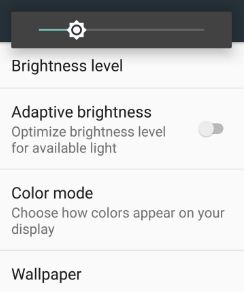Kako popraviti pregrijavanje i smrzavanje Samsung Galaxy S7 Edge
Zaustavite Samsung Galaxy S7 Edge i Galaxy S7 da postanu vrući i problem pražnjenja baterije? Evo kako popraviti Samsung Galaxy S7 Edgeproblemi s pregrijavanjem i smrzavanjem. Razlozi za Galaxy S7 edge hot su aplikacije koje rade u pozadini, kontinuirano igraju igre, nekompatibilnost softvera, neispravna baterija uređaja, preuzimanje ili prijenos više podataka putem Wi-Fi veze, kontinuirana upotreba GPS navigacije i još mnogo toga. Također provjerite postoje li ažuriranja OS-a i primijenite ih ako postoje dostupna ažuriranja.
Suočavanje s problemom Samsung Galaxy S7pregrijavanje dok se puni? Ispravit ćete ga kako biste uklonili SD karticu i provjerili je li problem riješen, neispravna sd kartica ponekad će uzrokovati problem na telefonu. Pogledajte nekoliko trikova kako popraviti pregrijavanje ruba Samsung Galaxy S7 i neće uključiti problem.
Kako resetirati zaboravljenu lozinku na Galaxy S10 Plus
Riješite problem crnog zaslona na Samsung Galaxy S7
Rješavanje problema s zvonom Galaxy S8 Note
Kako poboljšati trajanje baterije na Galaxy S7 i Galaxy S7 edge
Kako riješiti probleme s pregrijavanjem i ponovnim pokretanjem Samsung Galaxy S7 Edge
Isprobajte dolje navedene metode rješavanja problema kako biste riješili problem pregrijavanja Samsung Galaxy S7 Edge i Galaxy S7.

Pronađite aplikaciju koja radi u pozadini i prisilno je zaustavite
Nekoliko aplikacija radi u pozadini koje uzrokuju pražnjenje baterije, a uređaj se zagrijava. Pronađite aplikaciju koja troši više baterije i Sila zaustavlja aplikaciju. Također pogledajte upotrebu CPU-a vaših aplikacija pomoću upravitelja uređaja na kartici memorije na vašim Samsung Galaxy uređajima. Deinstalirajte najnovije ažuriranje dobre brave ako ste nedavno ažurirali aplikaciju.
Uklonite ili deinstalirajte sve aplikacije Oculus i GearVR da biste spriječili pregrijavanje Galaxy S7 Edge
Deinstalirao sam svaki Aplikacija Oculus, ponovno pokrenuo telefon i sve se opet vratilo. Također, deinstalirati Samsung Gear VR usluge i aplikacije. Nakon ovog postupka možete vidjeti kako smanjuje upotrebu CPU-a na vašem uređaju. Možete koristiti ES Locker aplikacija zaključati sve Gear VR aplikacije i Oculus aplikacije.
Isključite brzo punjenje kabela
Postavke> Baterija> Isključite brzo punjenje kabela i brzo bežično punjenje
Uklonite SD karticu
Provjerite je li SD kartica oštećena. Neispravna SD kartica ponekad će stvoriti problem sustavu. Izvadite SD karticu i provjerite je na drugom uređaju.
Onemogući prikaz uvijek uključenog
Kada uvijek uključujete zaslon na Samsung Galaxy S7 edge, na zaključanom zaslonu možete vidjeti obavijest kada primate novu poruku.
Postavke> Uređaj> Zaslon> Uvijek uključeni zaslon
Upotrijebite način uštede energije i način ultra uštede energije da biste produžili vijek trajanja baterije na Samsung S7 Edge
Način uštede energije koristan je za smanjenje napajanja baterije ograničavanjem performansi procesora, ograničavanjem usluga lociranja, smanjivanjem svjetline zaslona i ostalih postavki na poboljšati bateriju na vašem telefonu.
Postavke> Baterija> Način uštede energije> Max> Način maksimalne uštede energije ili način ultra uštede energije
Isključite sinkronizaciju u pozadini
Ako se nešto sinkronizira u pozadini, poput Google sinkronizacije, Samsung sigurnosne kopije i još mnogo toga. Isključite sinkronizaciju s uređaja.
Isključen pojačivač videozapisa
Postavke> Napredne značajke> Poboljšavač videozapisa
Upotrijebite siguran način rada na Galaxy S7 edge da biste riješili problem pregrijavanja Samsung Galaxy S7 edge
Korak 1: Isključiti vaš Galaxy S7 i Galaxy S7 edge uređaj
Korak 2: Pritisnite i držite tipku za napajanje kada se "Samsung logo”Pojavi se na zaslonu, otpustite gumb za napajanje
Korak 3: Nakon otpuštanja gumba za uključivanje, pritisnite i držite tipku za stišavanje
Korak 4: Nastavite držati tipku za stišavanje do ponovnog pokretanja tvoj uređaj
Korak 5: Kada ste sigurni način u donjem lijevom kutu zaslona, otpustite tipku za stišavanje
Sada su sve aplikacije trećih strana skrivene u vašem galaxy S7uređaja, pokušajte povezati svoj uređaj s punjačem i provjerite pregrijava li se vaš Galaxy S7 ili ne. Ako ne zagrijavate svoj galaxy S7, to znači da bilo koja aplikacija treće strane koja uzrokuje ovaj problem. Pronađite tu aplikaciju i uklonite je sa svog uređaja.
Tvorničko resetiranje Galaxy S7 edge pomoću postavki telefona
Izbrisat će sve podatke s vašeg telefona. Izrada sigurnosne kopije i vraćanje podataka u vašem Galaxy S7 uređaju prije vraćanja na tvorničke postavke galaxy S7.
Korak 1: Ići "Postavke"
Korak 2: U odjeljku za osobne potrebe dodirnite “Sigurnosna kopija i resetiranje"
Napravite sigurnosnu kopiju važnih podataka pomoću Samsung ili Google računa.
Korak 3: Dodirnite „Vraćanje tvorničkih postavki"
Korak 4: Dodirnite „Resetiraj telefon"
Ako je postavljeno Zaključavanje uzorka / PIN / lozinka / otisak prsta, nacrtajte ga da biste otključali svoj Galaxy S7 telefon.
Korak 5: Dodirnite „Izbriši sve"
Provjerite je li vaš Galaxy S7 riješen problema s toplom ili pregrijavanjem.
Ako vam nijedna od gore navedenih metoda ne uspije, jasna particija predmemorije na Samsung Galaxy S7 edge uređaj.
Samsung Galaxy S7 Pregrijavanje i ponovno pokretanje
- Držite podalje svoj galaxy S7 i galaxy S7 edge uređaj prekomjerna vrućina
- Ne koristite nijednu aplikaciju ili intenzivan resurs koji pregrijavaju vaš telefon
- Nemojte koristiti neispravnu bateriju
- Isključite pozadinske aplikacije koji su nepotrebno
- Izbjegavajte svoj uređaj pomoću neispravan punjač ili kabeli
Završite popis mogućih rješenja za rješavanje problema sa pregrijavanjem Samsung Galaxy S7 edge. Znate li neke druge trikove kako biste riješili ovaj problem Samsung Galaxy S7? Podijelite s nama u donjem okviru za komentare.